"Hej, Amigo!"
"Hej, Ellie! Har du lavet dit hår anderledes? Det ser godt ud på dig!"
"Virkelig tak!"
"I dag vil jeg fortælle dig om arbejdet i IntelliJ IDEA."
"Men jeg har brugt det i et stykke tid nu."
"Ja, jeg ved det. Det er derfor, jeg vil fortælle dig om et par ting, der gør livet meget lettere."
"Det første og vigtigste, som enhver udvikler skal være i stand til at gøre, er at fejlsøge programmer. 'Bug' er programmørslang for fejl i et program."
Der er to tilstande til at køre din applikation i IntelliJ IDEA.
| Knap | Mode |
|---|---|
 |
Kør programmet normalt |
 |
Kør programmet i fejlretningstilstand |
"Ah. Knappen formet som en fejl er til fejlfinding. Det er fantastisk."
" Her er det vigtigste! Når du kører i fejlretningstilstand, kan du køre programmet et trin ad gangen. En linje ad gangen."
"Og den vigtigste del af debugging er brudpunkter ."
"Du kan sætte et BreakPoint på en hvilken som helst linje med kode. Et program, der kører i debug-tilstand, vil nå dette punkt og stoppe. For at tilføje et breakpoint skal du placere din markør på den ønskede linje og trykke på Ctrl+F8. For at fjerne det, tryk på Ctrl+ F8 igen. "
"For at fortsætte med at udføre programmet indtil næste pausepunkt, tryk på F5."
"For at fortsætte med at træde gennem programmet skal du trykke på F7 eller F8."
"Hvis du trykker på F7, vil debuggeren træde ind i metoder, når de kaldes."
"Hvis du trykker på F8, vil et metodekald blive behandlet som et enkelt trin. Debuggeren vil ikke træde ind i metoder."
"Kan du forklare den sidste del lidt mere detaljeret?"
"Klart. Her, kopier denne kode, og jeg vil bruge den som et eksempel, når jeg forklarer, hvad jeg skal gøre:"
package com.codegym.test;
public class MainClass
{
public static void main(String[] args)
{
int n = 100;
int sum = 0;
for (int i = 0; i< n; i++)
{
sum += i;
}
System.out.println(sum);
}
}"I dette eksempel beregner vi simpelthen summen af tal fra 0 til n."
Sådan placeres et brudpunkt
"Mulighed 1: Sæt markøren på den ønskede linje og tryk Ctrl+F8"
"Mulighed 2: Venstre-klik på den ønskede linje."
| Sådan placeres et brudpunkt | Resultat |
|---|---|
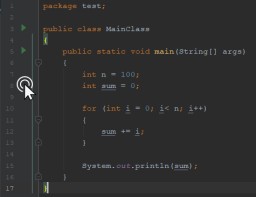 |
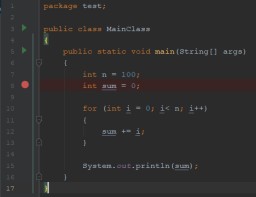 |
"For at fjerne et brudpunkt skal du klikke på den røde cirkel eller trykke på Ctrl+F8. "
"Nu starter vi programmet ved at klikke på fejlfindingsknappen."
"Du burde få noget som dette:"

"Al koden er blevet udført op til den blå linje. Linjen fremhævet med blåt er ikke blevet udført endnu."
"Tryk på F8 for at udføre det. Der skulle du ende med noget som billedet nedenfor:"

"Rød angiver et brudpunkt
"Blå angiver den aktuelle fejlretningslinje"
"Lad os erstatte tallet 100 i koden med et 5'er, og prøv at køre hele programmet en linje ad gangen. Her er rækkefølgen af trin:"

"Det første trin er linjen fremhævet med rødt."
"Blanke linjer såvel som krøllede seler springes over , da der ikke er nogen kode der."
"Gør nu programmet lidt mere kompliceret, så skal jeg vise dig forskellen mellem F7 og F8."

"Hvis du trykker på F8, så udfører du den aktuelle linje i et enkelt trin."
"Hvis du trykker på F7 og den aktuelle linje er et metodekald, så 'træder du ind i' den og kan udføre den en linje ad gangen."
"Så forskellen er, om vi træder ind i metoden."
"Ja."
"Kan jeg bruge F7 og F8? Med andre ord, kan jeg springe nogle metoder over, som ikke interesserer mig, men træde ind i andre?"
"Ja."

GO TO FULL VERSION